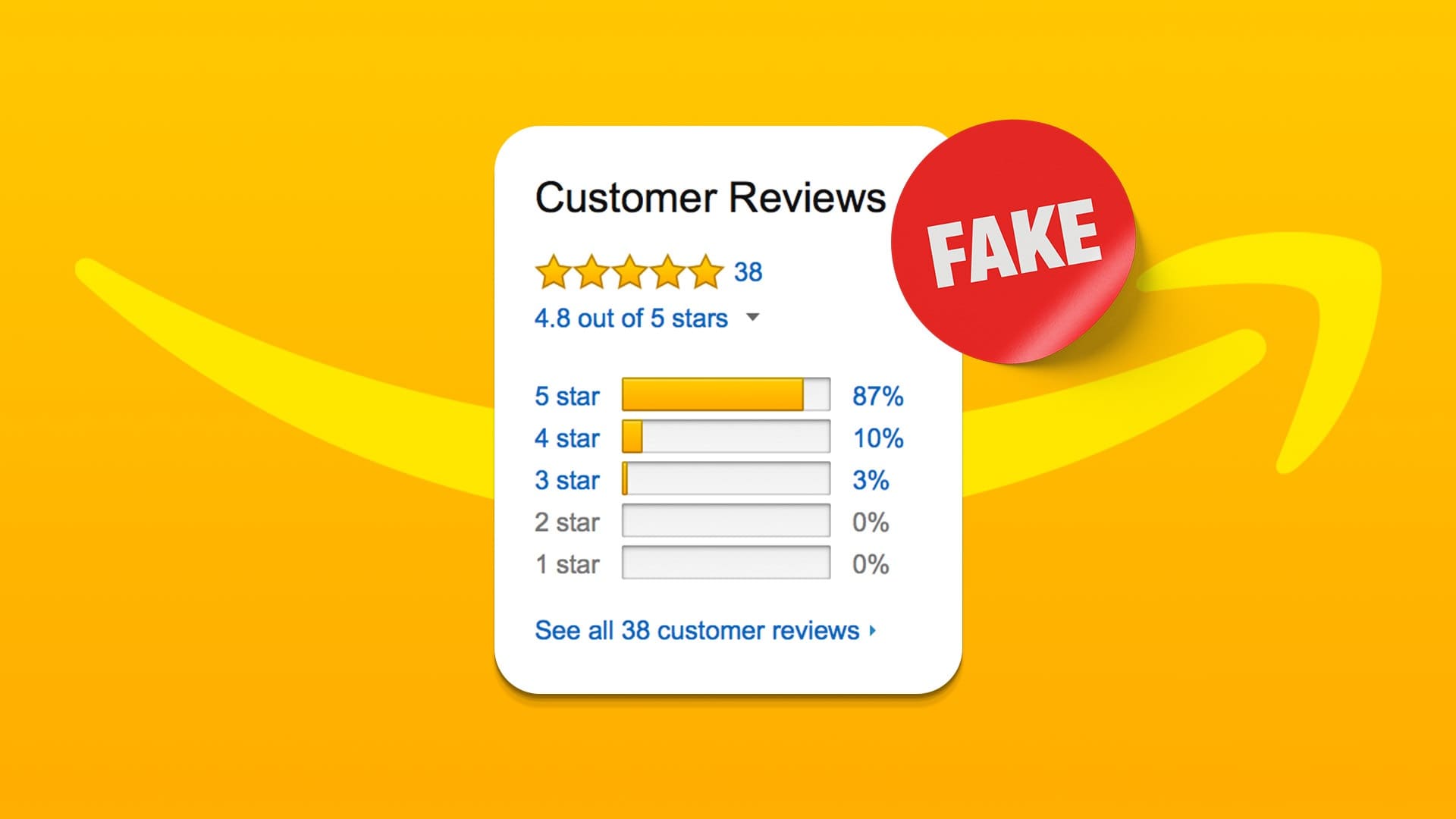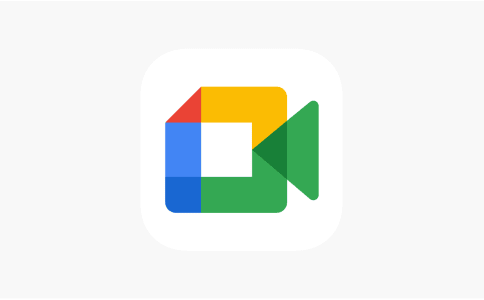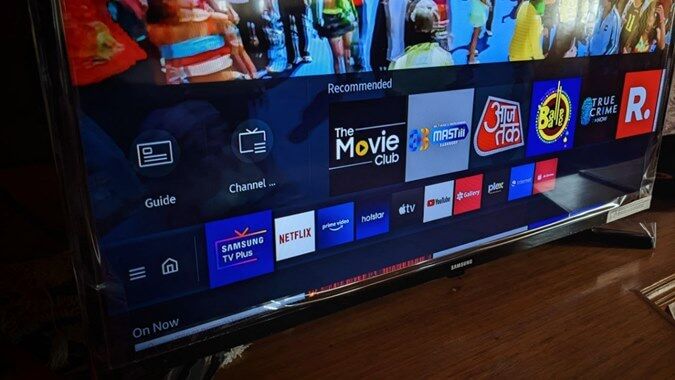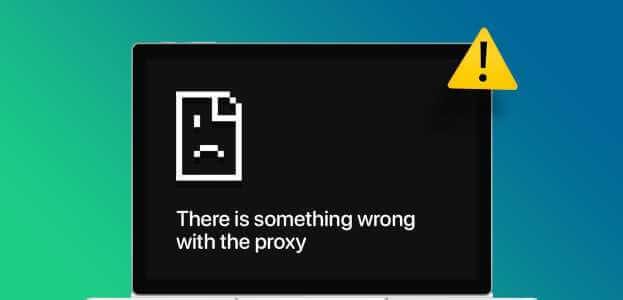Gerçeğe benzeyen şeyler ekleyerek sunumunuzu çekici hale getirebilirsiniz. Microsoft Office uygulamalarını yoğun bir şekilde kullanıyorsanız, bu bir zorunluluktur. Neyse ki, gerçekçi görünen XNUMXB modelleri Microsoft Office uygulamalarına dahil etmenin kolay bir yolu var.

Microsoft Word, Excel, PowerPoint ve Outlook'ta kullanıcılar belgelerine 365B modeller ekleyebilir. Ancak burada bir sorun var. Office uygulamalarına XNUMXB modeller eklemek için bir Microsoft XNUMX aboneliğine ihtiyacınız olacak.
MASAÜSTÜDEN MICROSOFT OFİS UYGULAMALARINA XNUMXB modeller ekleyin
Bir XNUMXB model dosyasını doğrudan bilgisayarınızdan bir uygulamaya yükleyebilirsiniz. Microsoft, Office. Firest, Microsoft Office'e aktarmanız gerekecek. İzlenecek adımlar şunlardır:
Adım 1: Herhangi bir Microsoft Office uygulamasını çalıştırın – Word أو PowerPoint أو Excel أو Görünüm
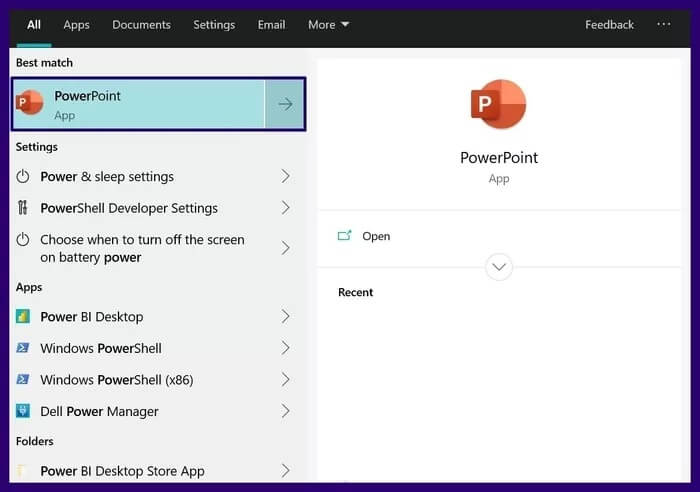
Adım 2: Sekmesini tıklayın sokma üstteki çubukta.
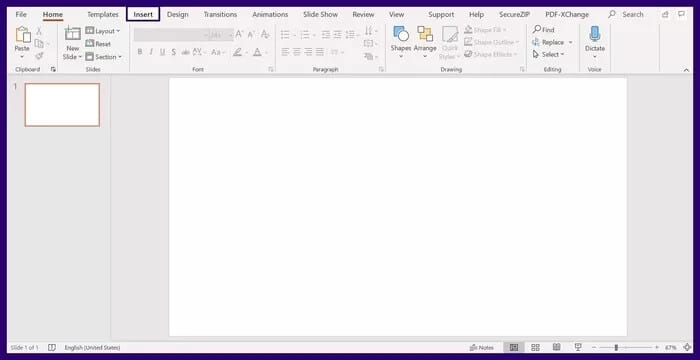
Adım 3: Resimlerle işaretlenmiş alanda, simgesine dokunun. Açılır liste XNUMXD modellerin yanında.
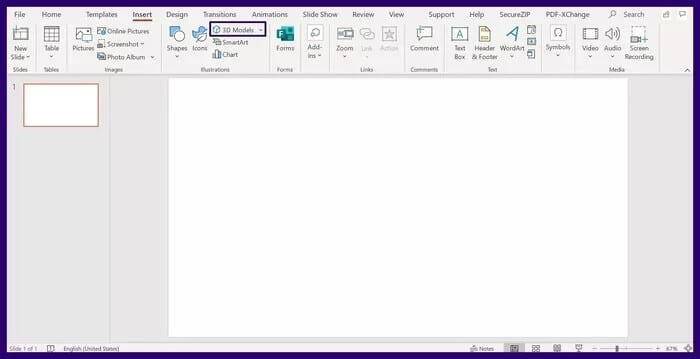
Aşama 4: set dosyadan.
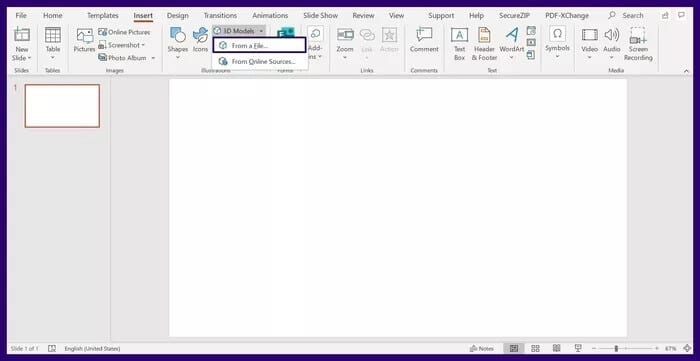
Adım 5: XNUMXD model dosyasının bulunduğu konuma gidin, dosyayı seçin ve tıklayın. sokma. Yalnızca aşağıdaki gibi dosya biçimlerini içe aktarabileceğinizi unutmayın. GLB و KAT و 3MF و OBJ و STL و FBX.
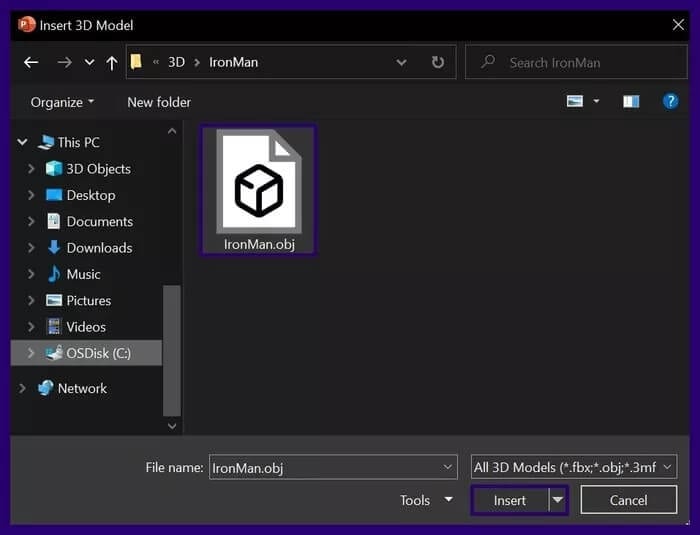
Adım 6: XNUMXB modeli işlemek için, nesne üzerindeki rotora tıklayabilir veya şerit üzerindeki XNUMXB modelin görünümlerinden herhangi birini seçebilirsiniz.
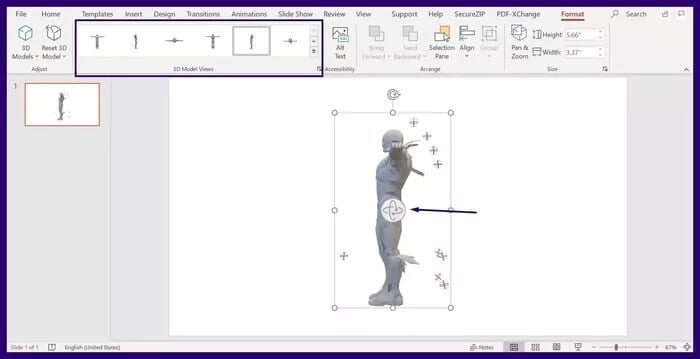
Adım 7: XNUMXB modeli yakınlaştırmak veya uzaklaştırmak için imleci tutamaçların üzerine getirin ve sürükleyin.
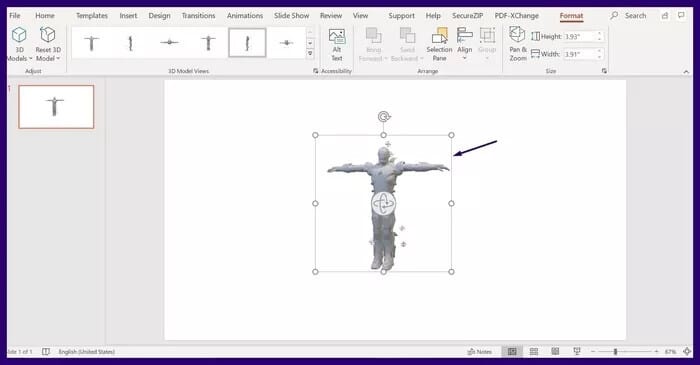
ÇEVRİMİÇİ KAYNAKLARDAN MICROSOFT OFFICE'e XNUMXB modeller ekleyin
XNUMXB model dosyanız yoksa, alternatif olarak XNUMXB modelleri çevrimiçi kaynaklardan Microsoft Office'e aktarabilirsiniz. İşte nasıl çalıştığı:
Adım 1: Herhangi bir Microsoft Office'i çalıştırın - Word أو PowerPoint أو Excel أو Görünüm.
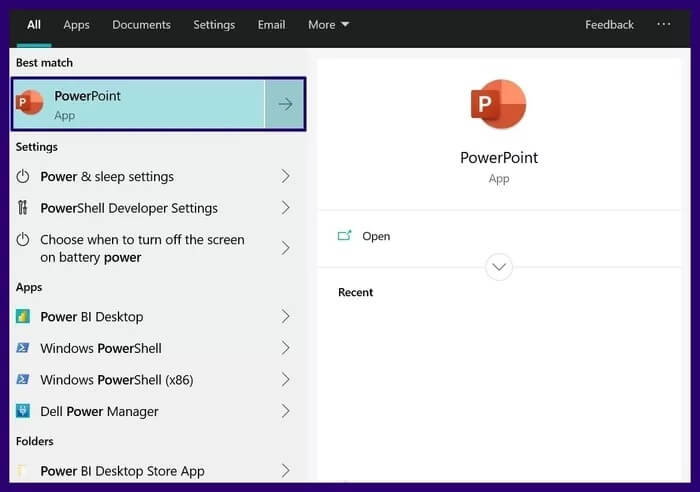
Adım 2: Sekmesini tıklayın sokma üstteki çubukta.
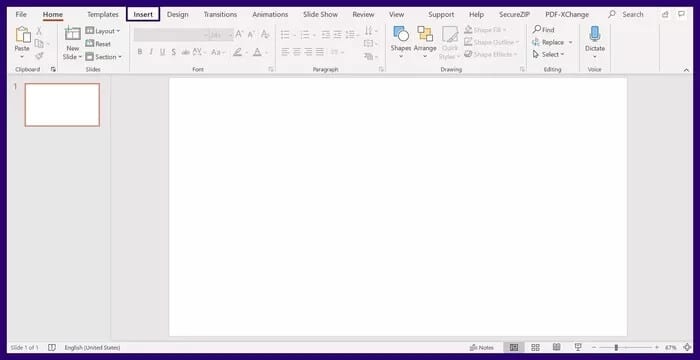
Adım 3: Çizimler ile işaretlenmiş alanda, XNUMXB Modeller'in yanındaki açılır menüyü tıklayın.
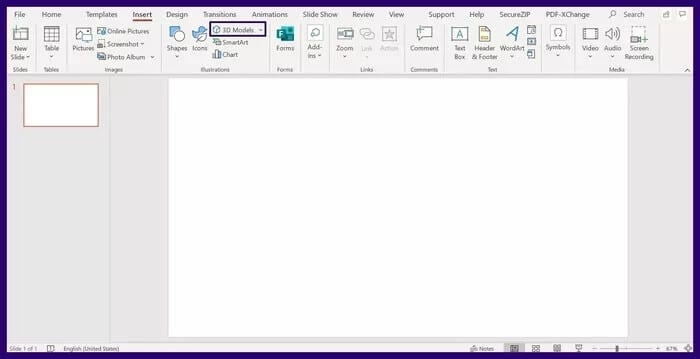
Aşama 4: set kaynaklar Çevrimiçi.
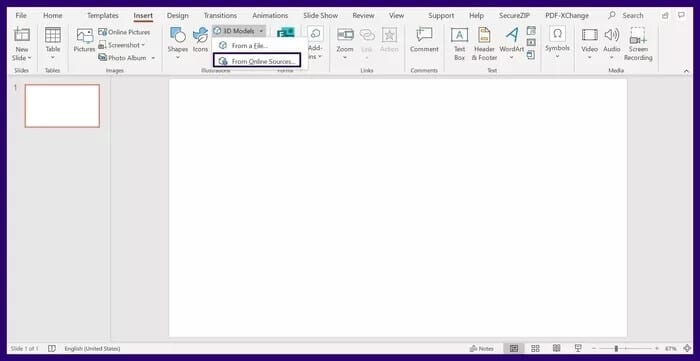
Adım 5: XNUMXB kitaplığında görüntülenen kategorilerden herhangi birini seçin veya belirli bir model için arama çubuğuna bir anahtar sözcük yazın.
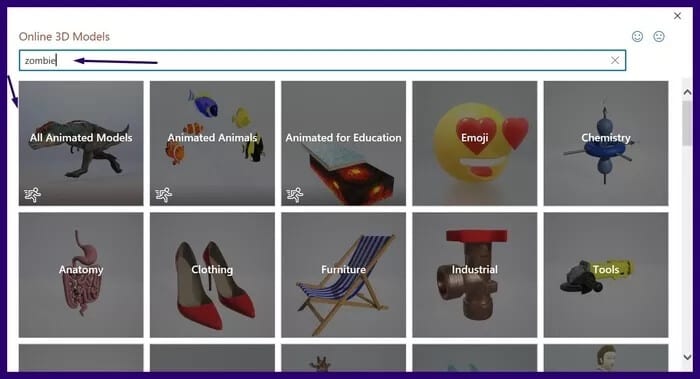
Adım 6: “sokmaBir XNUMXD model seçtikten sonra.
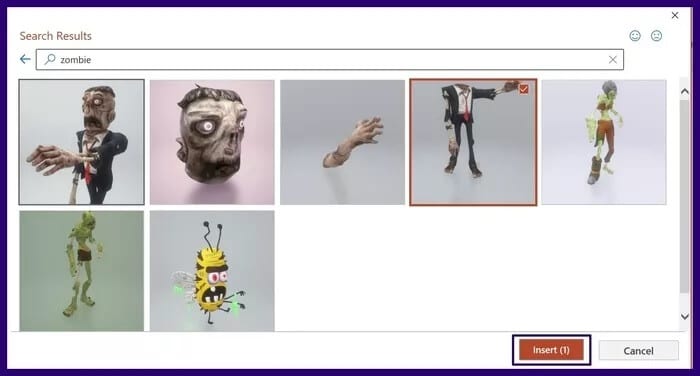
Adım 7: XNUMXB modeli işlemek için, nesne üzerindeki rotora tıklayabilir veya şerit üzerindeki XNUMXB modelin görünümlerinden herhangi birini seçebilirsiniz.
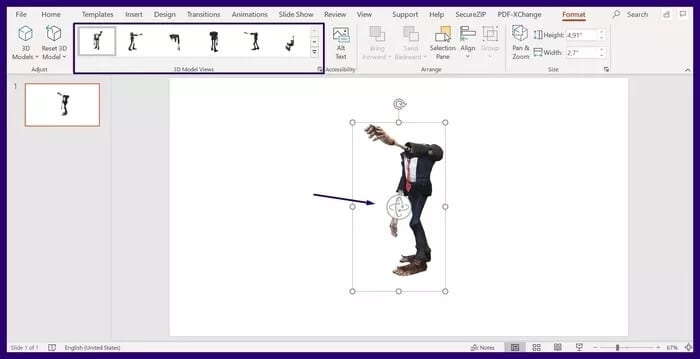
Aşama 8: XNUMXB modeli yakınlaştırmak veya uzaklaştırmak için imleci tutamaçların üzerine getirin ve sürükleyin.
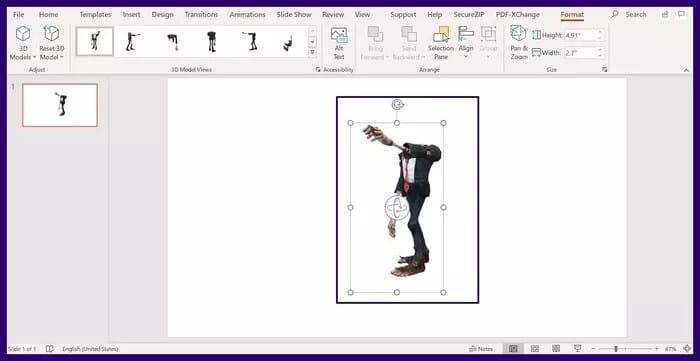
Kontrol edebilirsiniz Ücretsiz3D Bazı hazır XNUMXD modeller elde etmek için.
MICROSOFT POWERPOINT'te XNUMXB Modellere Animasyon Efektleri Ekleyin
Microsoft PowerPoint'te bir XNUMXB modele farklı animasyon efektleri ekleyebilirsiniz. İşte nasıl çalıştığı:
Adım 1: Bir dosyadan veya çevrimiçi kaynaktan bir XNUMXB model ekleyin.
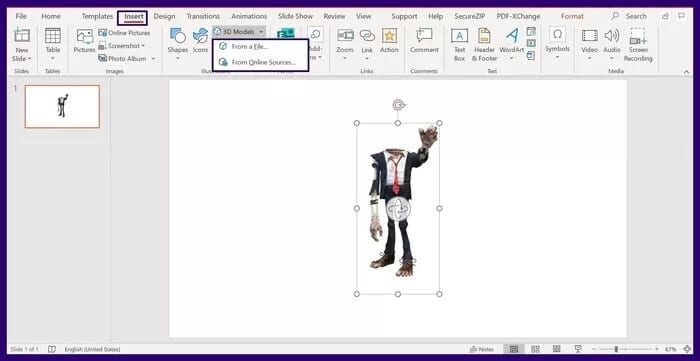
Adım 2: Şeritte sekmeyi seçin çizgi film.
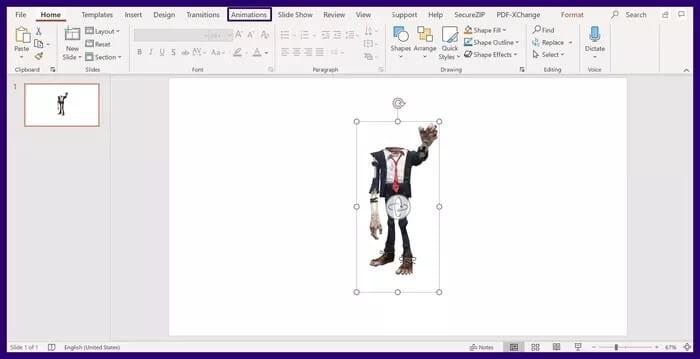
Adım 3: Görüntülenen animasyon seçeneklerinden herhangi birini seçin.
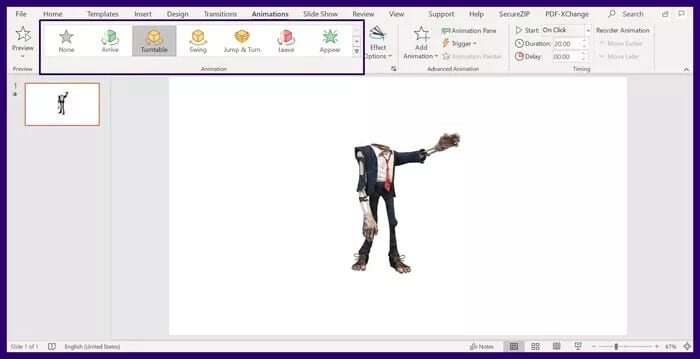
Aşama 4: Açılır menüyü tıklayın Efekt Seçenekleri Animasyon önizlemesinin yanında.
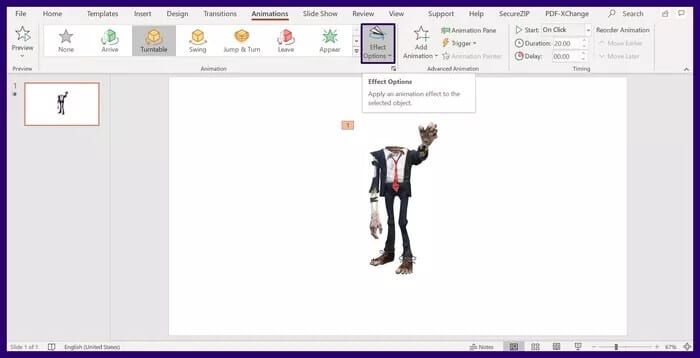
Adım 5: Dönme ekseni, yoğunluk ve hareket yönü ile ilgili özellikleri düzenleyin.

Adım 6: Seçtiğiniz efektleri çalışırken görmek için Önizleme'ye tıklayın.
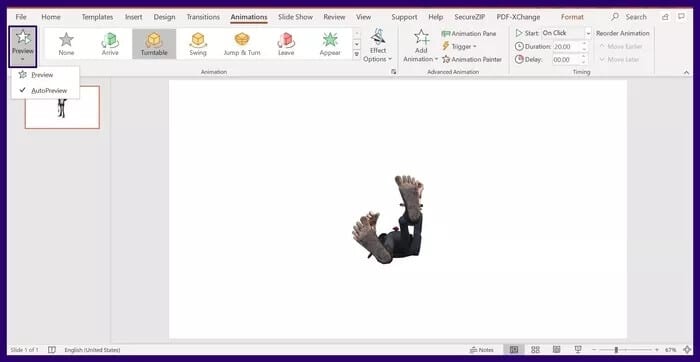
Paint 3D'de XNUMXD modeller nasıl oluşturulur
Bir değişiklik yapmak için Paint 10D uygulamasını kullanarak doğrudan Windows 3 PC'nizde XNUMXB modeller oluşturabilirsiniz. Biraz sabır gerektirse de, hemen yapabilirsiniz. Alternatif olarak, web sitelerini kullanabilirsiniz
Kendi 3B modelinizi oluşturmak istiyorsanız, Paint XNUMXD bunun için iyi bir araçtır. İşte nasıl çalıştığı:
Adım 1: koşmak 3D Boya.
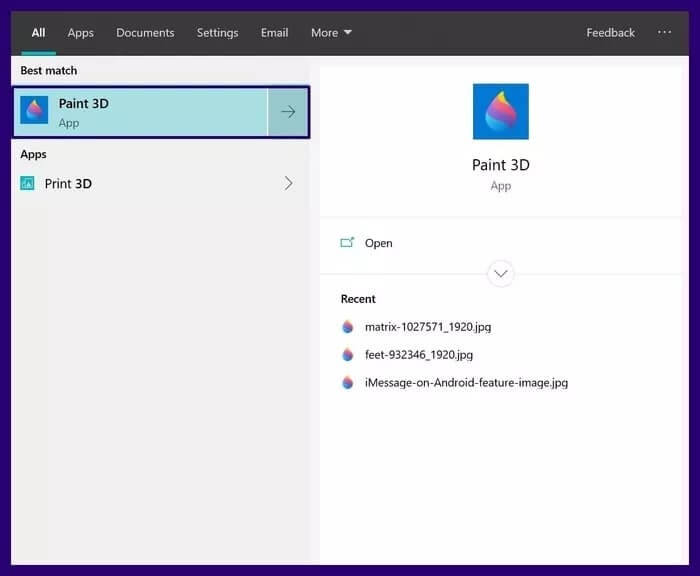
Adım 2: Karşılama ekranında, öğesini seçin. yeni Ayrıca bir XNUMXD model oluşturacaktınız.
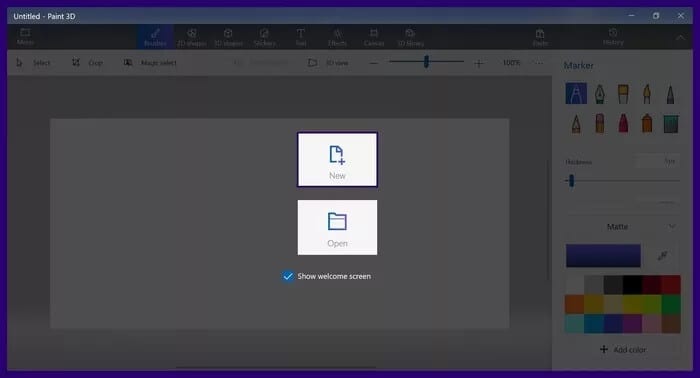
Adım 3: Şeritte, simgesine dokunun. Üç boyutlu şekiller.
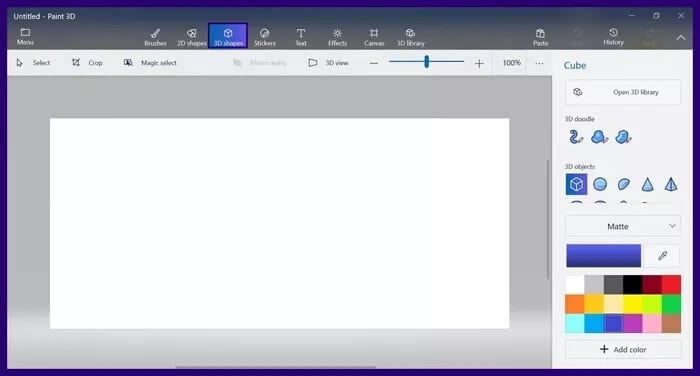
Aşama 4: Boş tuvalin sağındaki listede XNUMXB Çizim, XNUMXB Nesne veya XNUMXB Model'i seçin.
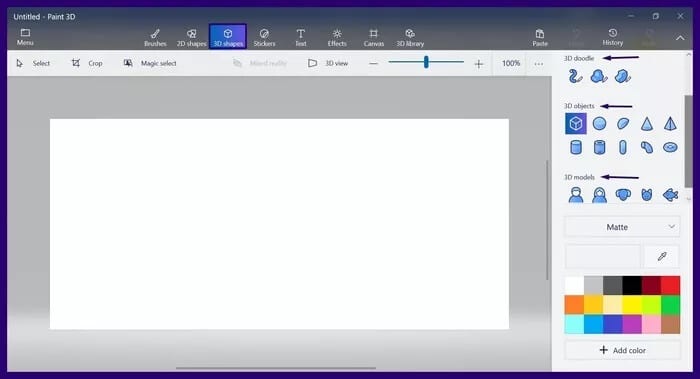
Adım 5: Fare işaretçinizi boş alanın üzerine getirin, tıklayın ve XNUMXB nesne oluşturmak için sürükleyin.
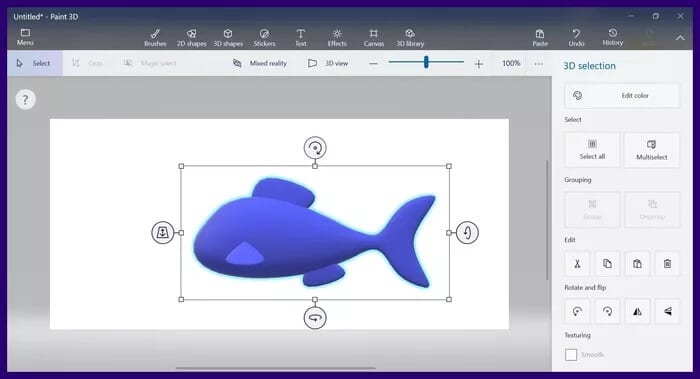
Adım 6: Panelin sağındaki menü çekmecesini kullanarak işlem yapabilirsiniz (renk değiştirebilir, yeni bir nesne ekleyebilir veya bir nesneyi döndürebilirsiniz).
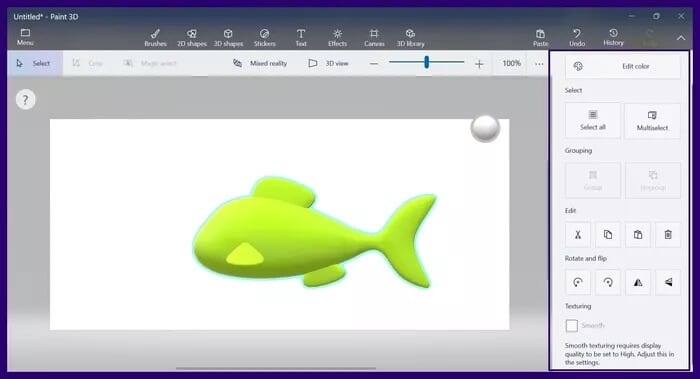
Adım 7: Dosyayı kaydetmek için tuşuna basın. Ctrl + S veya Klavyenizdeki Paint 3D'nin üst kısmındaki Menü.
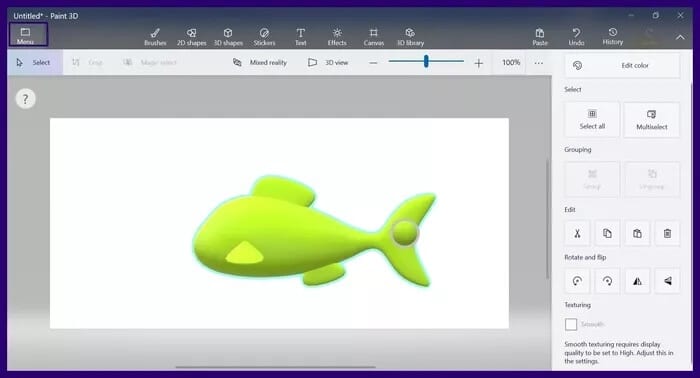
Aşama 8: Farklı Kaydet'i seçin, ardından bir XNUMXB model seçin.
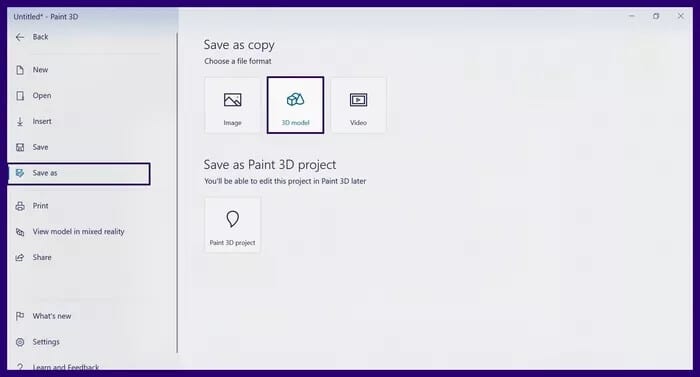
Adım 9: Dosya kitaplığında bir dosya adı girin ve dosyanın kaydedileceği konumu seçin.
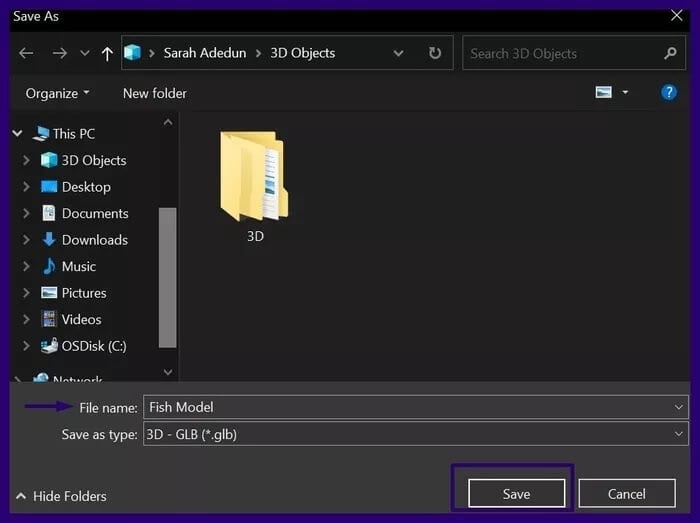
Microsoft PowerPoint, Word, Excel veya Outlook'ta kaydedilen dosya yukarıdaki şekilde eklenebilir.
OFİS UYGULAMASINDA 3D EĞLENCE
3B modelleri Microsoft Office'e eklemek çok kolaydır. Paint 3D ile kendi benzersiz XNUMXD modelinizi de oluşturabilirsiniz. XNUMXB modeller ve nesneler oluşturmanın yanı sıra Paint XNUMXD, aşağıdakiler gibi başka amaçlar için de kullanılabilir: Animasyonlu GIF'ler oluşturma.